eBus Player 기본 사용 방법
2022-10-19
1. 카메라 연결하기
"Select / Connect"을 클릭합니다.
DeviceSelectionWindow에서  를 클릭하여 목록을 갱신하여 줍니다.
를 클릭하여 목록을 갱신하여 줍니다.
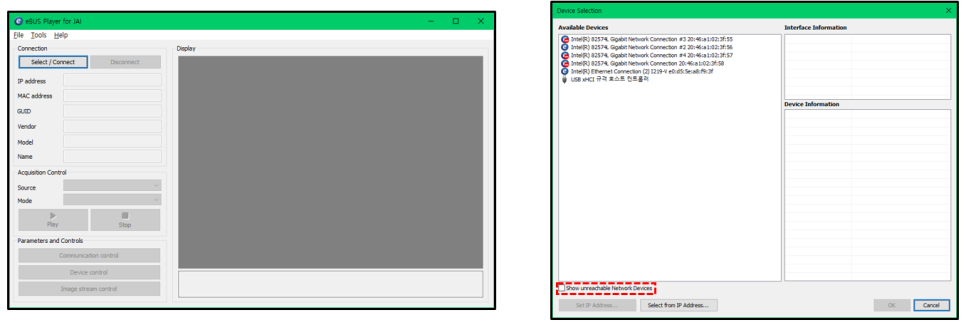
 표시가 있을 경우 IP 설정이 필요 합니다.
표시가 있을 경우 IP 설정이 필요 합니다.
하단의 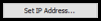 를 클릭하여 IP 설정을 진행 합니다.
를 클릭하여 IP 설정을 진행 합니다.
IP 설정 Utility 에서  표시는 연결이 불가함을 의미합니다.
표시는 연결이 불가함을 의미합니다.
IP 설정을 진행 합니다. 정상적으로 설정이 되었다면  표시가 사라지게 됩니다.
표시가 사라지게 됩니다.
Device Selection Window에서  를 클릭하여 카메라 연결을 진행 합니다.
를 클릭하여 카메라 연결을 진행 합니다.
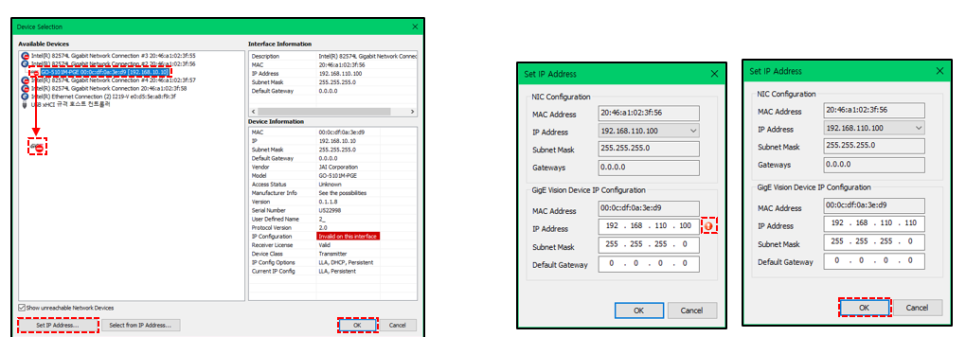
2. 영상 획득 하기
연결된 카메라의 정보를 확인하여 정상적으로 카메라가 연결 되었는지 확인 합니다.
카메라가 정상적으로 연결 되었다면  을 클릭하여 영상을 획득 합니다.
을 클릭하여 영상을 획득 합니다.
 을 클릭하면
을 클릭하면  은 비활성화 되며 동시에
은 비활성화 되며 동시에  이 활성화 되게 됩니다.
이 활성화 되게 됩니다.
연결된 카메라의 Frame Rate가 정상적으로 출력되고 있는지 확인 합니다.
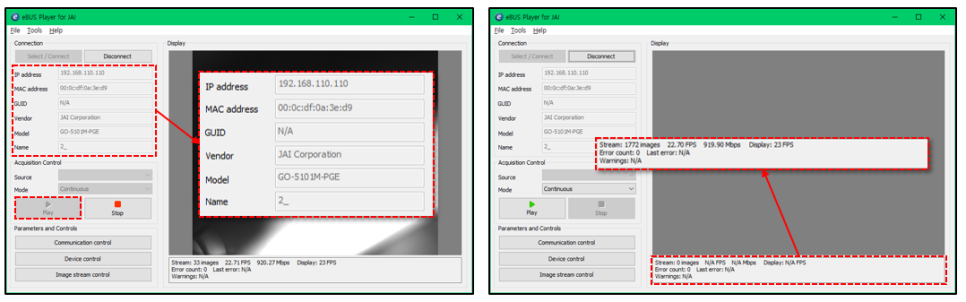
3. 설정 변경 하기
 을 클릭 합니다.
을 클릭 합니다.
Device Control Window의 View 등급을 "Guru"로 변경 합니다.
"Guru"로 변경해야만 모든 파라미터에 접근이 가능 합니다.
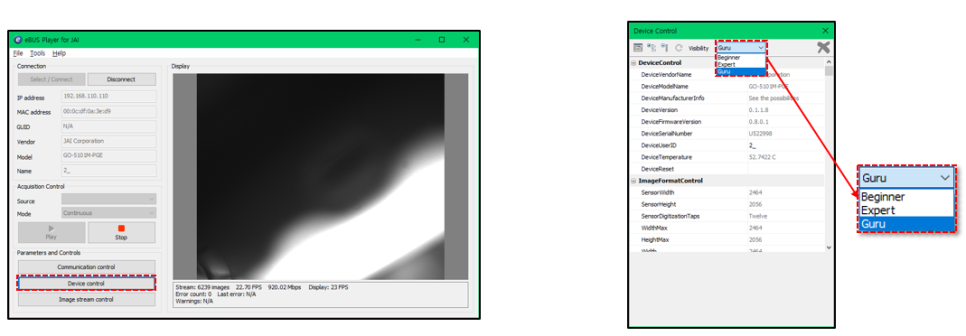
Ctrl + F 를 눌러 검색기능을 활성화 합니다.
변경하고자 하는 파라미터를 검색 진행 합니다.
검색된 파라미터는 노란색으로 Highlight되며 해당 위치로 이동 합니다.
몇몇 파라미터의 경우, 영상 취득 중에는 설정 변경이 불가하므로 영상 취득을 멈춘 뒤 설정 변경을 권장 드립니다.
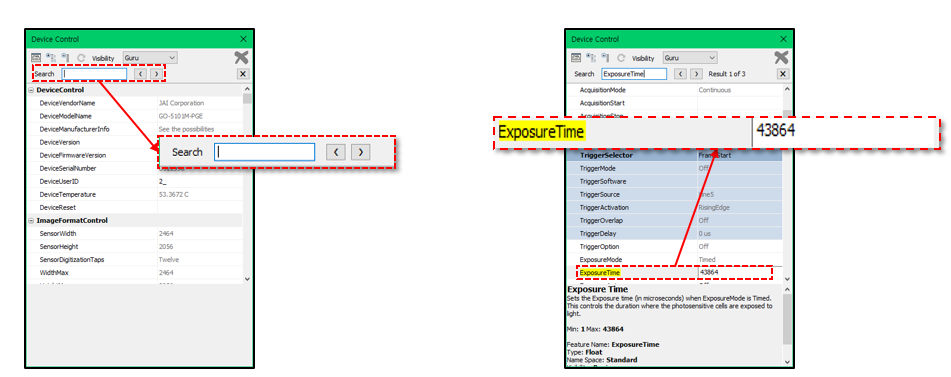
4. 이미지 저장하기
"Tool" -> "Save Images or Video"를 클릭 합니다
 을 체크 합니다.
을 체크 합니다.
체크가 된 경우 Location to save image or video 부분이 활성화가 되어, 저장 경로를 지정 가능하게 됩니다.
"..."을 클릭하여 원하는 경로를 지정 합니다.
 을 체크 해제 합니다.
을 체크 해제 합니다.
"OK"를 눌러 저장 설정을 종료 합니다 .

"Tools" -> "Save Current Image" 를 클릭 합니다.
선택한 경로에 이미지가 정상적으로 저장 되었는지 확인 합니다.
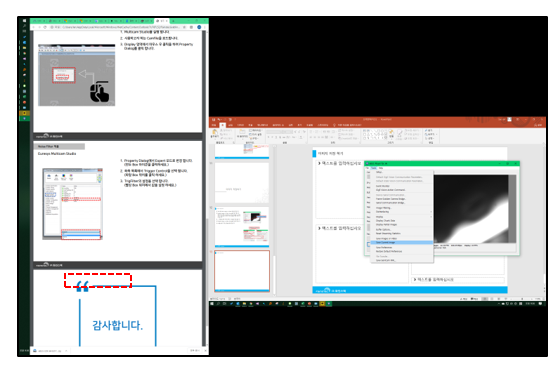
5. SW Trigger 설정
아래와 같은 설정으로 파라미터를 설정 합니다.
TriggerMode : On
TriggerSource : Software
노출의 조정이 필요 할 경우
ExposureMode : Timed (설정값에 따라 노출시간이 달라짐)
ExposureTime : 원하는 설정 값
"Play" 버튼을 클릭 후 "TriggerSoftware" 클릭 시 이미지 취득이 가능합니다.
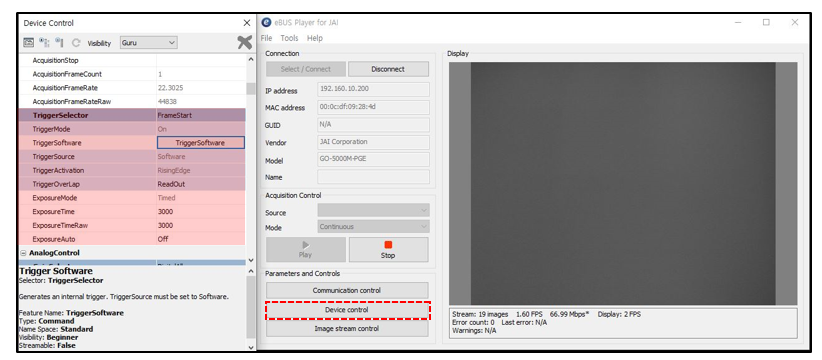
6. HW Trigger 설정
아래와 같은 설정으로 파라미터를 설정 합니다.
TriggerMode : On
TriggerSource : Line5(Opto In)
ExposureMode : Timed or TriggerWidth
Timed : 설정 값에 따라 노출 시간이 달라짐
TriggerWidth : 입력하는 신호의 폭만큼 노출
"Play" 클릭 후 Hardware 신호를 인가하면 이미지 취득이 가능합니다.
※ Hardware 배선이 올바르게 연결되어 있어야 합니다.





